
Προσαρμογή περιθωρίων και παραγράφων στο TextEdit στο Mac
Μπορείτε να ρυθμίσετε την εσοχή κειμένου και τη στοίχιση σε έγγραφα TextEdit.
Εμφάνιση χάρακα
Στην εφαρμογή TextEdit ![]() στο Mac, επιλέξτε «Μορφή» > «Κείμενο» > «Εμφάνιση χάρακα».
στο Mac, επιλέξτε «Μορφή» > «Κείμενο» > «Εμφάνιση χάρακα».
Για να εμφανίσετε τον χάρακα σε όλα τα νέα έγγραφα, επιλέξτε TextEdit > «Προτιμήσεις», κάντε κλικ στο «Νέο έγγραφο» και μετά, στις «Επιλογές», επιλέξτε «Εμφάνιση χάρακα».
Προσαρμογή στοίχισης παραγράφων
Στην εφαρμογή TextEdit
 στο Mac, κάντε κλικ σε μια παράγραφο ή επιλέξτε πολλές παραγράφους.
στο Mac, κάντε κλικ σε μια παράγραφο ή επιλέξτε πολλές παραγράφους.Κάντε κλικ σε ένα κουμπί στοίχισης
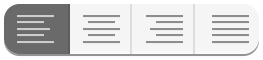 στη γραμμή εργαλείων του TextEdit (ή χρησιμοποιήστε το Touch Bar).
στη γραμμή εργαλείων του TextEdit (ή χρησιμοποιήστε το Touch Bar).
Καθορισμός εσοχών παραγράφων
Μπορείτε να χρησιμοποιήσετε τον χάρακα για να προσαρμόσετε τα χειριστήρια εσοχών παραγράφων.
Στην εφαρμογή TextEdit
 στο Mac, επιλέξτε «Μορφή» > «Αναδίπλωση σε σελίδα».
στο Mac, επιλέξτε «Μορφή» > «Αναδίπλωση σε σελίδα».Σύρετε την οριζόντια γραμμή και τα τρίγωνα που δείχνουν προς τα κάτω στο σημείο που τα θέλετε.
Οριζόντια γραμμή: Καθορίζει την απόσταση εσοχής των πρώτων γραμμών σε παραγράφους.
Τρίγωνα που δείχνουν προς τα κάτω: Καθορίζει την απόσταση εσοχής ολόκληρων των παραγράφων (στα αριστερά ή δεξιά).
Καθορισμός στηλοθετών
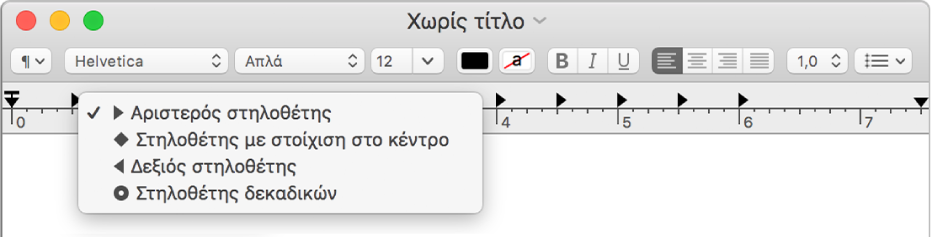
Μπορείτε να χρησιμοποιήσετε τους στηλοθέτες στον χάρακα για τη στοίχιση κειμένου.
Στην εφαρμογή TextEdit ![]() στο Mac, κάντε ένα από τα εξής:
στο Mac, κάντε ένα από τα εξής:
Προσθήκη στηλοθέτη: Κάντε κλικ στον χάρακα στο σημείο όπου θέλετε να προστεθεί στηλοθέτης.
Αλλαγή του τύπου του στηλοθέτη: Κάντε κλικ σε έναν στηλοθέτη ενώ πατάτε το πλήκτρο Control και μετά επιλέξτε έναν από τους ακόλουθους στηλοθέτες:
Αριστερός στηλοθέτης: Στοιχίζει το κείμενο αριστερά.
Στηλοθέτης με στοίχιση στο κέντρο: Στοιχίζει το κείμενο στο κέντρο.
Δεξιός στηλοθέτης: Στοιχίζει το κείμενο δεξιά.
Στηλοθέτης δεκαδικών: Στοιχίζει αριθμούς περιμετρικά μιας υποδιαστολής.
Μετακίνηση στηλοθέτη: Σύρετε τον στηλοθέτη προς τα αριστερά ή προς τα δεξιά εντός του χάρακα.
Διαγραφή στηλοθέτη: Μεταφέρετε το εικονίδιο του έξω από τον χάρακα.
Σημείωση: Δεν μπορείτε να προσθέσετε στηλοθέτες σε κελιά πίνακα. Για πληροφορίες σχετικά με τη στοίχιση κειμένου σε ένα κελί πίνακα, δείτε την ενότητα Προσθήκη πινάκων και λιστών σε έγγραφο.
Αντιγραφή του χάρακα
Αφού ορίσετε τις εσοχές και τη στοίχιση κειμένου, μπορείτε να εφαρμόσετε τις ίδιες ρυθμίσεις σε άλλο έγγραφο αντιγράφοντας τον χάρακα.
Στην εφαρμογή TextEdit
 στο Mac, ανοίξτε το έγγραφο με τις ρυθμίσεις που θέλετε να αντιγράψετε, και μετά επιλέξτε «Μορφή» > «Κείμενο» > «Αντιγραφή χάρακα».
στο Mac, ανοίξτε το έγγραφο με τις ρυθμίσεις που θέλετε να αντιγράψετε, και μετά επιλέξτε «Μορφή» > «Κείμενο» > «Αντιγραφή χάρακα».Δημιουργήστε ή ανοίξτε άλλο έγγραφο στο οποίο θέλετε να εφαρμοστούν οι ίδιες ρυθμίσεις.
Επιλέξτε «Μορφή» > «Κείμενο» > «Επικόλληση χάρακα».
Σημείωση: Δεν είναι δυνατή η προσαρμογή των περιθωρίων ενός εγγράφου TextEdit όταν το εκτυπώσετε. Για να προσαρμόσετε τα περιθώρια του εγγράφου όταν το εκτυπώσετε, ανοίξτε το στο Pages.